
Joseph Goodman
0
2977
223
 Windows 8'i yüklemek için arıyorsanız, Windows 8 Hakkında Şaşırtıcı Gerçekler Windows 8'i Hakkında Beş Şaşırtıcı Gerçekler Windows 8'i şaşırtıcı değişikliklerle dolu - Windows 8 hakkında ne düşünüyorsunuz, Microsoft kesinlikle bu konuda çekingen değil. Entegre antivirüs korumasından ve daha az yıkıcı güncellemeden Windows'un kaldırılmasına kadar… ve bilgisayarınızda bir DVD sürücüsü yok, yalnız değilsiniz. Microsoft'tan indirdiğiniz bir Windows 8 DVD veya Windows 8 ISO dosyanız varsa, Windows 8 yükleme dosyalarını bir USB sürücüsüne kopyalamak için ücretsiz bir Microsoft aracı kullanabilirsiniz. 7 Bilmediğiniz bir USB Stick için kullanır 7 Hakkında Bilmediğiniz Bir USB Stick Kullanım Alanları Bilgisayarlar arasında dosyaları taşımak ve dosyaları yedeklemek için USB bellekleri kullandınız, ancak bir USB bellek ile yapabileceğiniz daha çok şey var. ve Windows 8'i USB sürücüsünden yükleyin.
Windows 8'i yüklemek için arıyorsanız, Windows 8 Hakkında Şaşırtıcı Gerçekler Windows 8'i Hakkında Beş Şaşırtıcı Gerçekler Windows 8'i şaşırtıcı değişikliklerle dolu - Windows 8 hakkında ne düşünüyorsunuz, Microsoft kesinlikle bu konuda çekingen değil. Entegre antivirüs korumasından ve daha az yıkıcı güncellemeden Windows'un kaldırılmasına kadar… ve bilgisayarınızda bir DVD sürücüsü yok, yalnız değilsiniz. Microsoft'tan indirdiğiniz bir Windows 8 DVD veya Windows 8 ISO dosyanız varsa, Windows 8 yükleme dosyalarını bir USB sürücüsüne kopyalamak için ücretsiz bir Microsoft aracı kullanabilirsiniz. 7 Bilmediğiniz bir USB Stick için kullanır 7 Hakkında Bilmediğiniz Bir USB Stick Kullanım Alanları Bilgisayarlar arasında dosyaları taşımak ve dosyaları yedeklemek için USB bellekleri kullandınız, ancak bir USB bellek ile yapabileceğiniz daha çok şey var. ve Windows 8'i USB sürücüsünden yükleyin.
Microsoft'un yetkilisini kullanıyor olacağız “Windows 7 USB / DVD İndirme Aracı” bunun için. Adın sizi aldatmasına izin vermeyin - yalnızca Windows 7 için değil, Windows 8 ile de çalışır. Windows 8'in yükleyicisinin sığması için en az 4 GB boyutunda bir USB sürücüye ihtiyacınız olacaktır. USB sürücünün içeriği bu işlemle silinecektir, bu nedenle önemli dosyaları yedekleyin Windows Yedekleme ve Geri Yükleme Kılavuzu Windows Yedekleme ve Geri Yükleme Kılavuzu Afetler meydana gelir. Verilerinizi kaybetmek istemiyorsanız, iyi bir Windows yedekleme yordamına ihtiyacınız vardır. Size yedekleri nasıl hazırlayacağınızı ve onları nasıl geri yükleyeceğinizi göstereceğiz. ilk.
Windows 8 ISO Dosyası Oluştur
Windows 8'i bir USB çubuğa kopyalamak için önce Windows 8 diskinden bir ISO dosyası oluşturmanız gerekir. Zaten Microsoft'tan indirdiğiniz bir Windows 8 ISO dosyanız varsa, gitmeniz iyi olur. Değilse, bir ISO dosyası oluşturmak için bu ücretsiz uygulamalardan birini kullanabilirsiniz DVD sürücüsü yok mu? Sorun değil! ISO Araçları Oluşturun ve Bu Araçlarla Ücretsiz Olarak Monte Edin DVD Sürücüsü Yok mu? Sorun değil! Bu Araçları Kullanarak Ücretsiz olarak ISO Dosyaları Oluşturun ve Takın Bilgisayarımda artık optik sürücü yok. Bu, CD sürücüler, DVD sürücüler, Disket sürücüler - hepsi sonsuza dek kesilmiş ve bitmiş demektir. Belli bir periferik dişli parçası yoksa…. Programı yükleyin, Windows 8 diskini bilgisayarın disk sürücüsüne yerleştirin ve programdan bir ISO dosyası oluşturmak için kullanın..
Microsoft Windows 7 USB / DVD İndirme Aracını İndirin ve Çalıştırın
Şimdi Microsoft'un ücretsiz Windows 7 USB / DVD İndirme Aracı'nı indirmeniz gerekecek. Adı hakkında endişelenmeyin - Windows 8 ile çalışacak.
Aracı kurduktan sonra başlatın ve Microsoft'tan oluşturduğunuz veya indirdiğiniz Windows 8 ISO görüntüsüne göz atın.

Devam etmek için USB aygıt ortam türünü seçin.
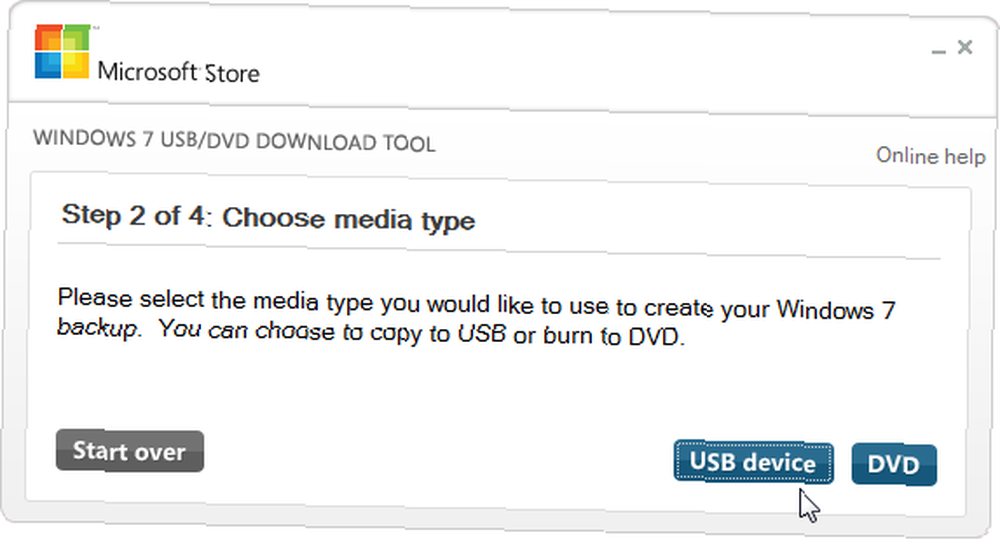
USB sürücünüzün bilgisayarınıza bağlı olduğundan emin olun ve listeden seçin. Unutmayın, USB sürücü en az 4 GB boş alana sahip olmalı ve içeriği silinecek.
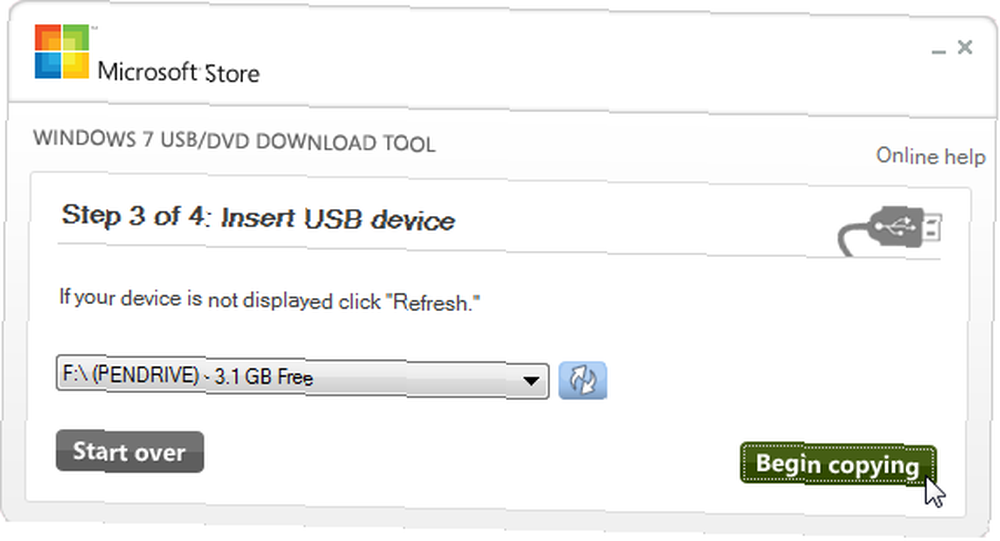
Araç şimdi USB sürücünüzü biçimlendirecek, önyüklenebilir hale getirecek ve Windows 8 yükleyici dosyalarını kopyalayacaktır. Bu birkaç dakika sürecektir. Mesajı göreceksin “Yedekleme tamamlandı” araç bittiğinde.

Windows 8'i yükleyin
Şimdi Windows 8'i USB sürücüsünden yükleyebilirsiniz. Üzerinde Windows yüklü olan bir bilgisayara Windows 8'i yüklemek istiyorsanız, USB sürücüsünü bilgisayara takabilir, Windows Gezgini'nde USB sürücüsüne göz atabilir ve üzerinde setup.exe programını başlatabilirsiniz. Bu yükleme işlemini başlatacak. Windows 7 yüklü ise, tüm dosyalarınızı silen temiz bir yeniden yükleme yerine bir yükseltme yapmayı tercih edebilirsiniz..
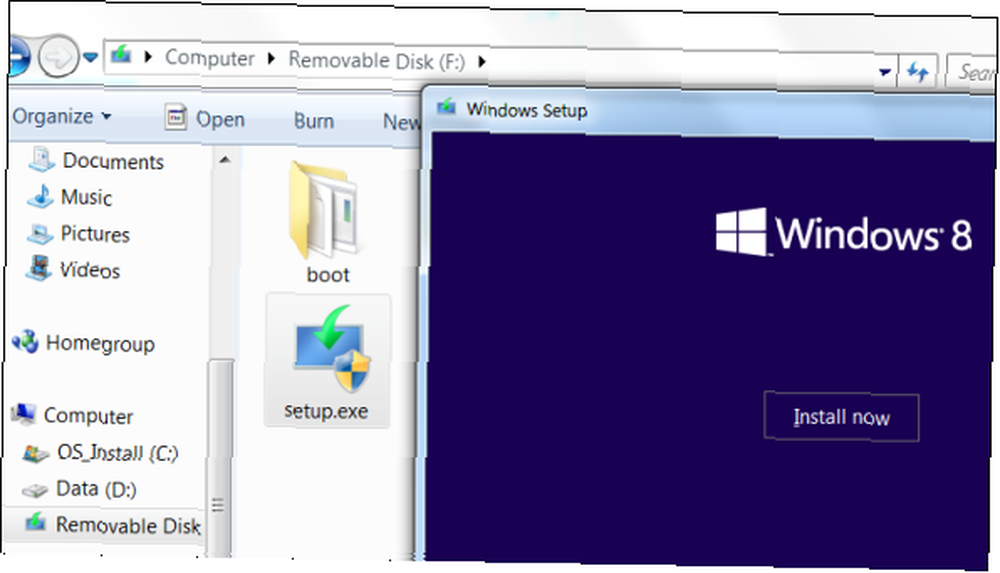
Üzerinde Windows yüklü olmayan bir bilgisayarınız varsa, bilgisayarı USB sürücüsünden önyüklemeniz gerekir. USB sürücüsünü bilgisayarınıza takın, sonra yeniden başlatın. Windows 8 kurulum işlemini başlatarak otomatik olarak USB sürücüsünden önyüklemesi gerekir.
Bu otomatik olarak gerçekleşmezse, BIOS'unuzdaki önyükleme sırasını değiştirmeniz gerekecektir. Bilgisayarınızı açtığınızda beliren tuşa basın (genellikle Sil veya F2), BIOS'unuzdaki Önyükleme Sırası bölümünü bulun ve bilgisayarın USB sürücüsünden önyüklemeyi deneyecek şekilde USB sürücünüzün önceliğini artırın. Ayarlarınızı kaydedin ve bu seçeneği değiştirdikten sonra BIOS'tan çıkın. BIOS'unuza erişme ve önyükleme sırasını değiştirme hakkında daha ayrıntılı talimatlar için bilgisayarınızın el kitabına (veya kendi bilgisayarınızı oluşturduysanız anakartınızın el kitabına) bakın. Farklı bilgisayarlar, farklı arayüzleri olan ve açılması için farklı tuşlara basan farklı BIOS'lar kullanır..
Bu işlemi tamamladıktan sonra, Windows 8'i bir DVD'den olduğu gibi bir USB sürücüsünden de yükleyebilirsiniz - USB sürücüsü tam olarak bir yükleyici DVD'si gibi davranır ve normal yükseltme ve temiz yükleme seçenekleri sunar. Sürücüyü herhangi bir bilgisayara takabilir ve Windows 8'i kurmak için kullanabilirsiniz. Microsoft bunun için daha iyi destek sunmuşsa ve Windows 7 için tasarlanmış bir araç indirmemizi gerektirmiyorsa, Windows 7: Ultimate Guide Windows 7 : Ultimate Guide Eğer alıştığınızdan tamamen farklı olduğunu düşündüğünüz için Vista veya XP'den yükseltme yapmaktan korkuyorsanız, bu yeni kılavuzu okumalısınız. , ancak süreç oldukça kolaydır.











